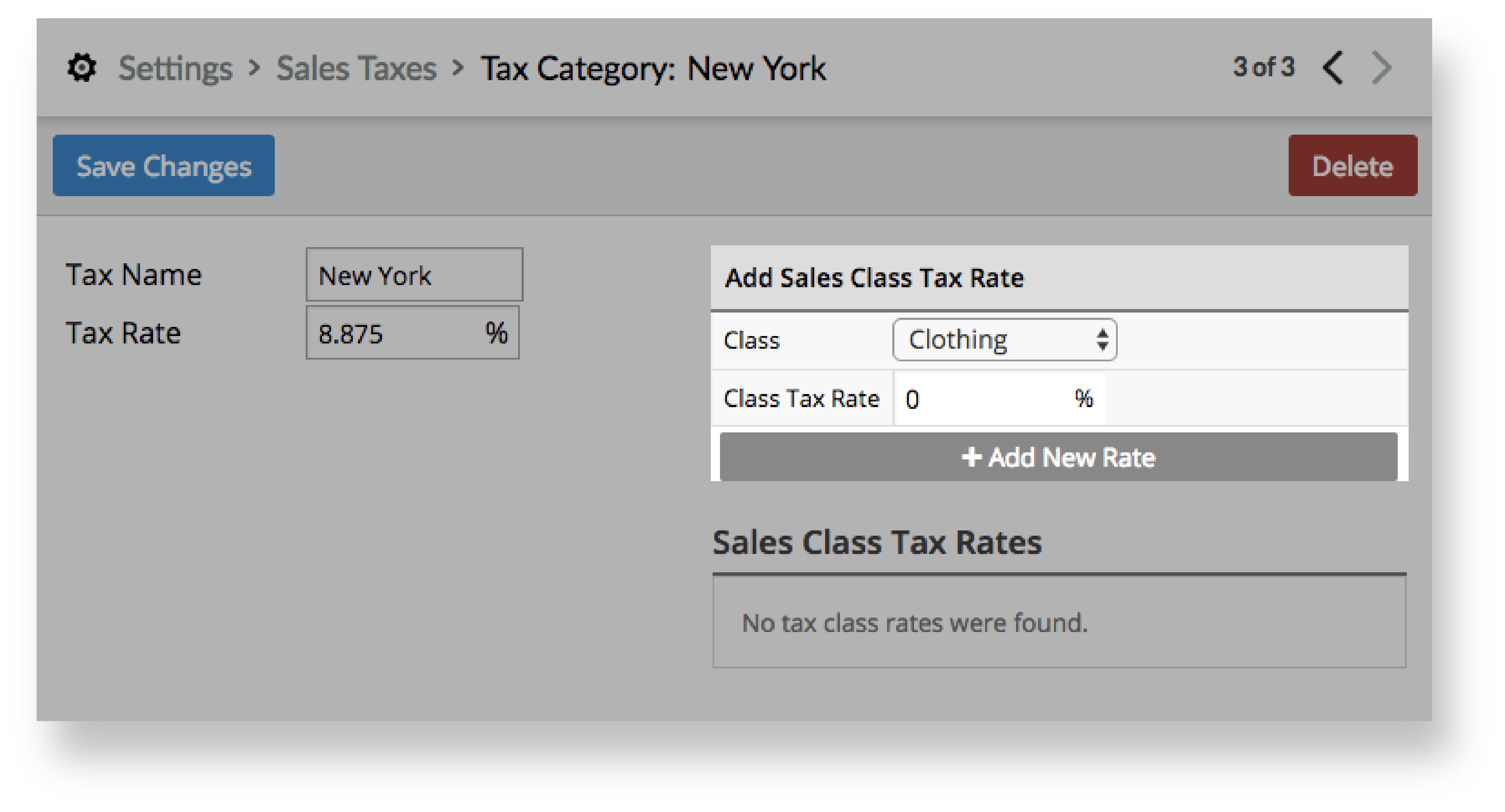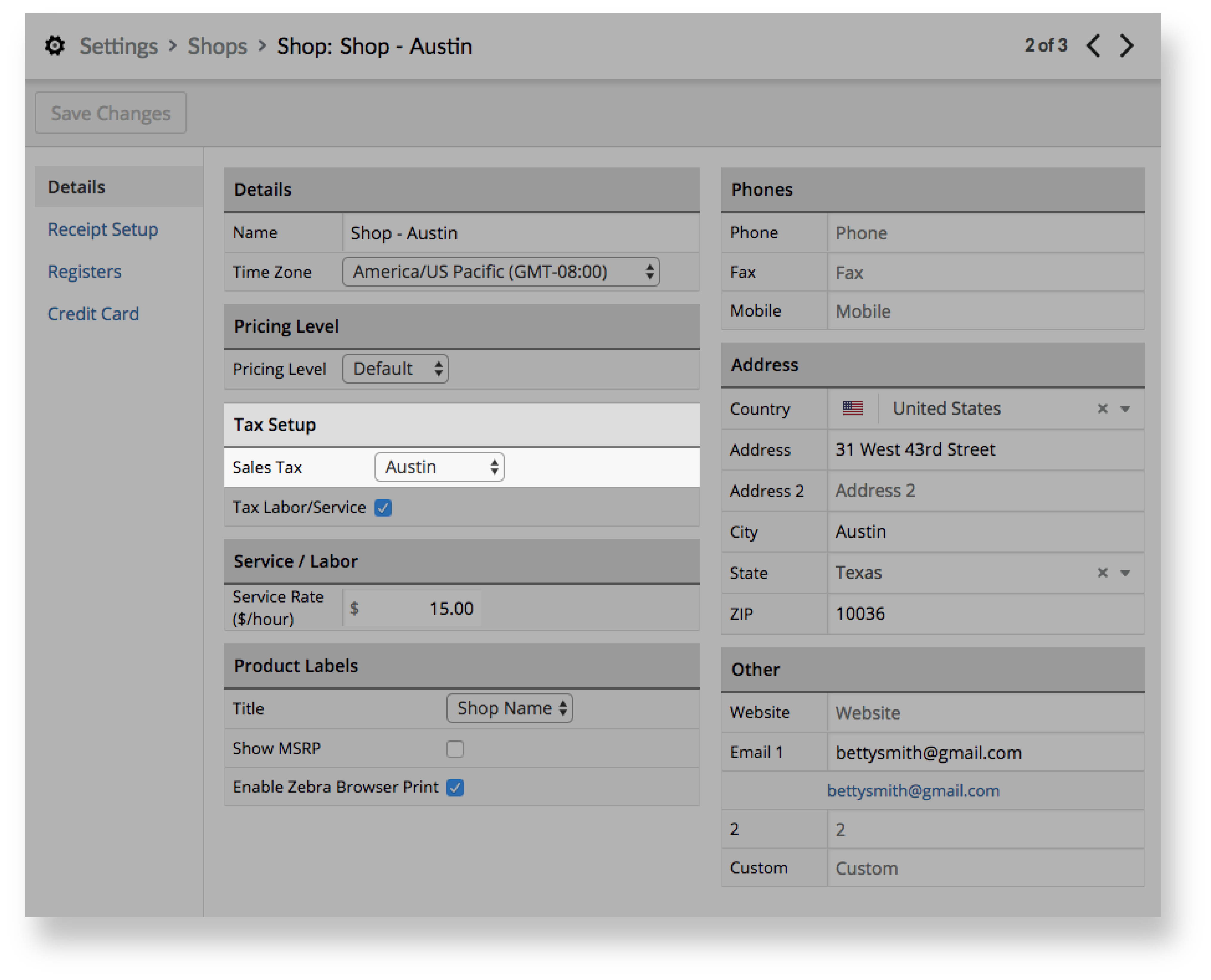Als je een multistoreaccount hebt, moet je mogelijk aanvullende omzetbelasting en belastingklassen instellen. Als dit het geval is, is het handig om je account te zien als een dossierkast met een lade voor elke locatie.
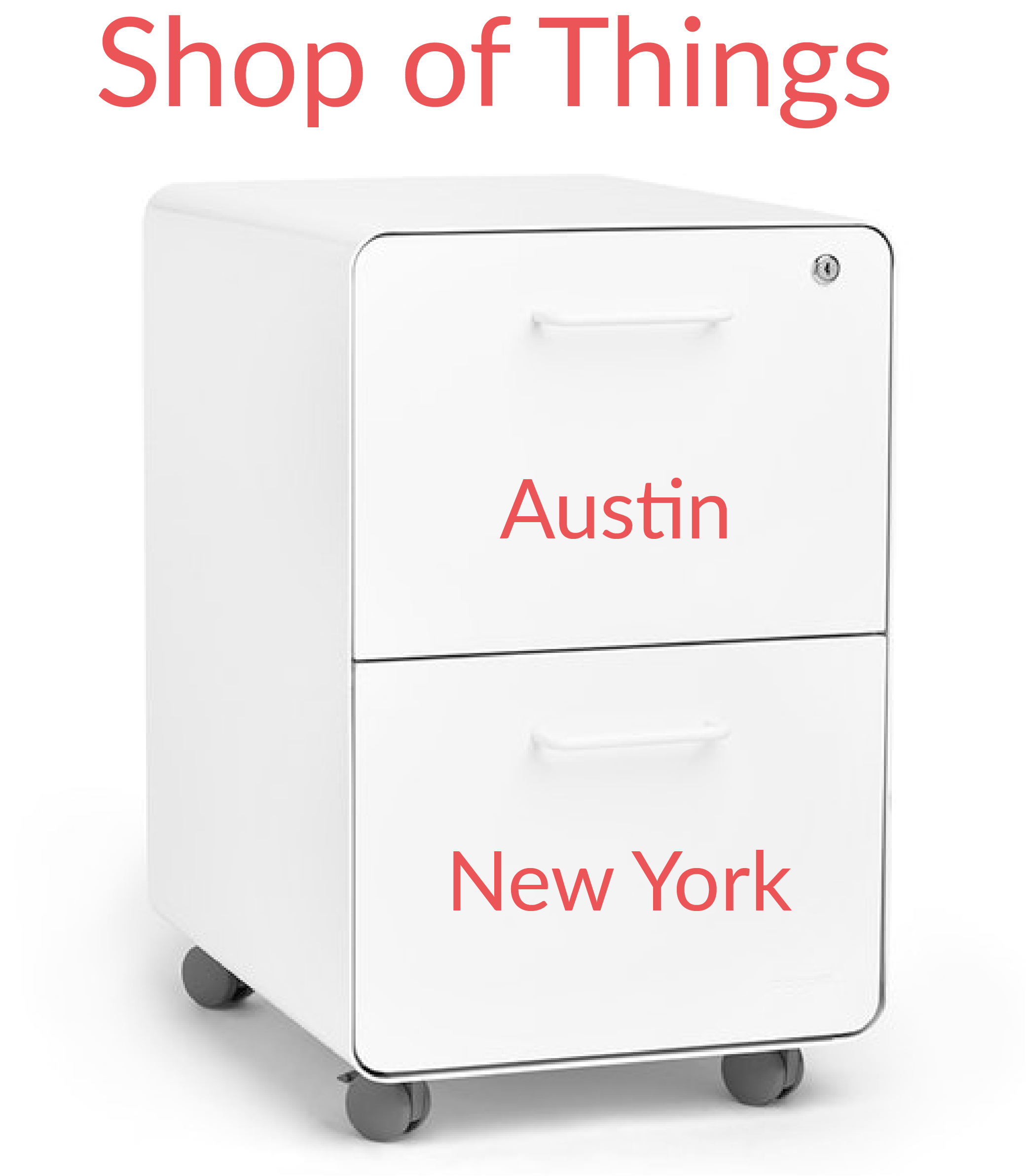
Wanneer je voor het eerst in je account inlogt, bepaalt de omzetbelasting die je instelt op de pagina Aan de slag de omzetbelasting van je eerste locatie (lade 1). Om de omzetbelasting te bepalen voor je andere locaties, moet je voor elke locatie handmatig de omzetbelasting instellen (lade 2, enz.). Deze belasting bepaalt vervolgens weer het standaard btw-tarief dat moet worden toegepast wanneer je belastbare items verkoopt op je locaties.
Bv. Als je Retail-account (dossierkast) "Dingenwinkel" heeft, je locaties (lades) in zowel New York als Austin hebt en de omzetbelastingen van je locaties zijn ingesteld op respectievelijk 8,875% en 8,25%, worden al je belastbare items belast tegen 8,875% in New York en 8,25% in Austin.
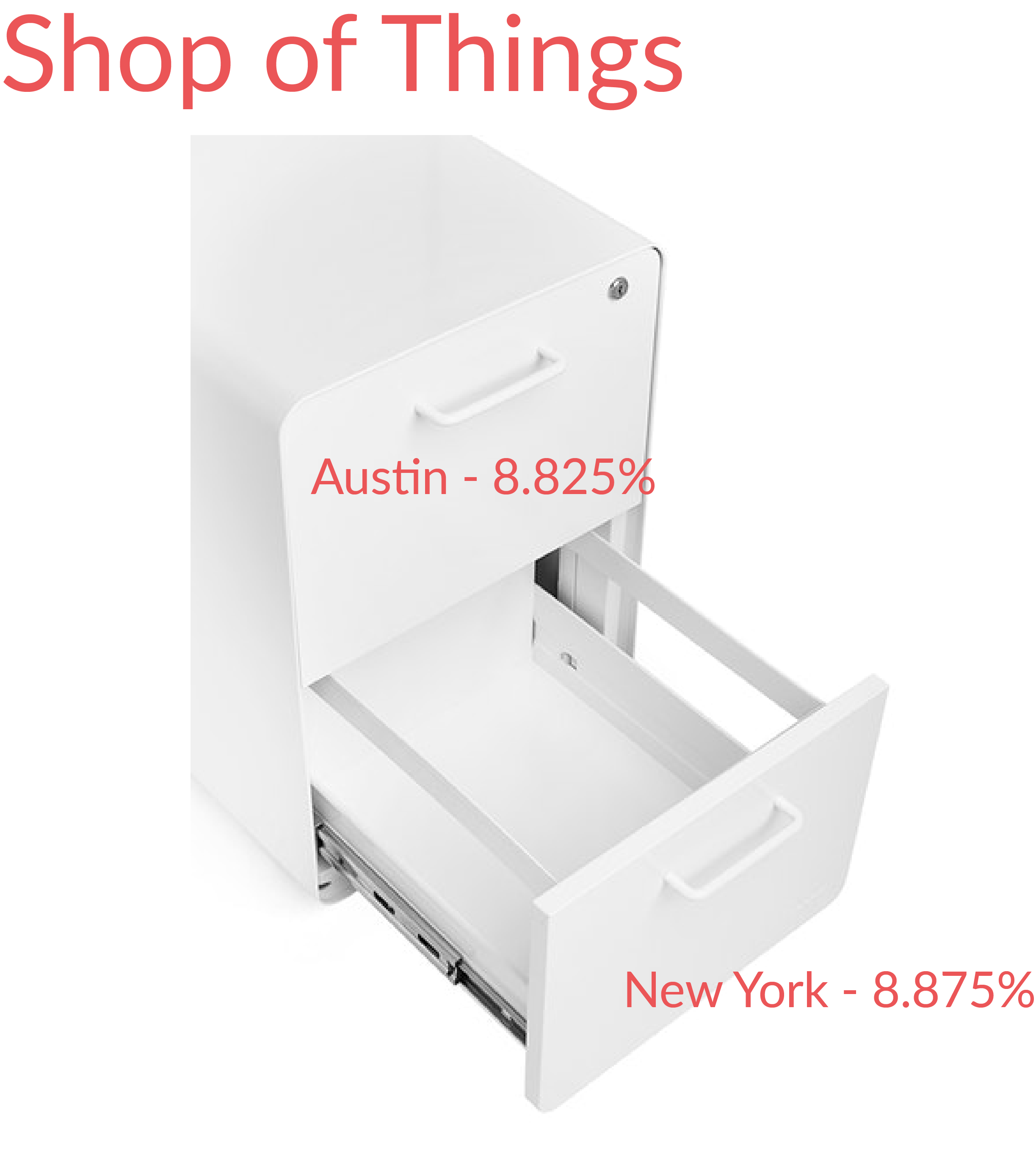
Als je meerdere btw-tarieven nodig hebt voor een locatie, kun je ze toevoegen en ze van tevoren instellen onder Instellingen > Locaties > Aanpassen > Details of ze ter plekke toepassen tijdens een verkoop. Het toepassen van omzetbelasting tijdens een verkoop wordt besproken in de sectie Verkooppunt van de startgids.
Bijv. als je een eigenaar bent in de Verenigde Staten en je hebt klanten die telefonisch items aankopen vanuit een andere staat, moet je een Out-of-State-omzetbelasting aanmaken. Op deze manier kun je de juiste btw heffen voor deze klanten door het Out-of-State-tarief toe te passen op hun aankopen.
Als sommige van je items worden belast met een ander btw-tarief dan je omzetbelasting, kun je daar belastingklassen voor toevoegen. Als we doorgaan met de metafoor van de dossierkast, kun je belastingklassen zien als mappen in de lade van je locatie. Door bepaalde items toe te wijzen aan een belastingklasse, komen ze in een map terecht en worden ze belast met het juiste btw-tarief wanneer je ze verkoopt aan je klanten. Je kunt items van tevoren toewijzen aan een belastingklasse of ter plekke tijdens een verkoop. We bespreken hoe je dit moet doen in de secties Voorraad, Importeren en Verkooppunt van de startgids.
Bijv. als kleding is vrijgesteld van btw op onze locatie, worden de items die zijn toegewezen aan de belastingklasse Kleding belast met 0% in plaats van met 8,875%.

Omzetbelasting toevoegen
- Klik vanuit het hoofdmenu op Instellingen > BTW op verkopen.
- Klik op + Nieuwe BTW.
- Voer een BTW-naam in.
- Voer een BTW-tarief in.
- Klik op Wijzigingen opslaan.
- Herhaal de bovenstaande stappen totdat je alle omzetbelastingen die je nodig hebt voor elke locatie hebt toegevoegd.
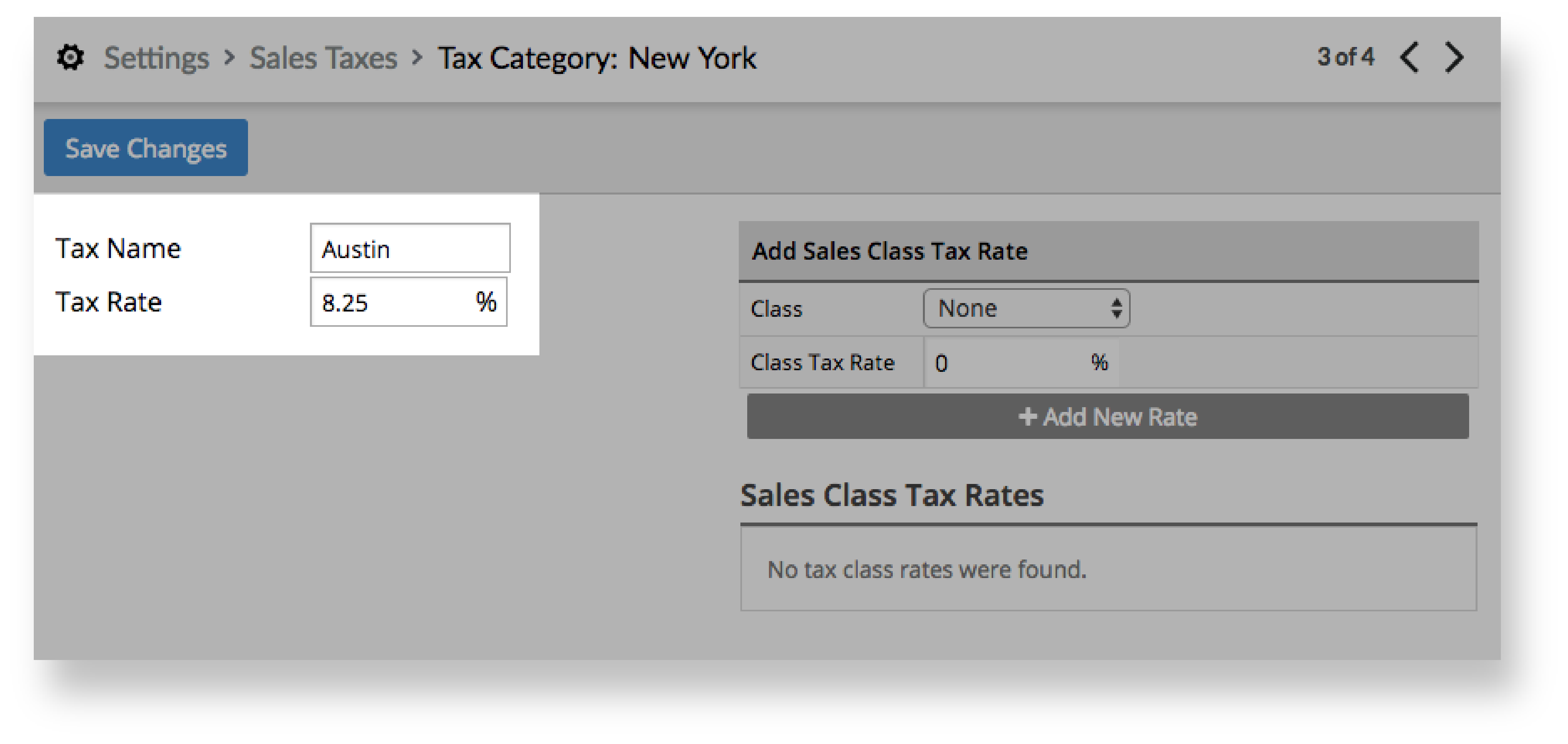
Een omzetbelasting instellen in je locatie-instellingen
- Klik vanuit het hoofdmenu op Instellingen > Locaties.
- Klik op Aanpassen naast een locatie in de lijst.
- Klik in het linker menu op Instellingen.
- Selecteer in het vervolgkeuzemenu BTW een omzetbelasting.
- Klik op Wijzigingen opslaan.
- Herhaal de bovenstaande stappen totdat je een omzetbelasting hebt ingesteld voor al je locaties.
Een belastingklasse toevoegen
- Klik vanuit het hoofdmenu op Instellingen > Btw-klassen.
- Klik op + Nieuwe btw-klasse.
- Voer een klassenaam in.
- Klik op Wijzigingen opslaan.
- Klik vanuit het hoofdmenu op Instellingen > BTW op verkopen.
- Klik op de omzetbelasting van je winkel.
- Selecteer vanuit het vervolgkeuzemenu Btw-klasse de belastingklasse die je hebt aangemaakt.
- Voer in het veld Klasse btw-tarief het btw-tarief in van je belastingklasse.
- Klik op + Nieuw tarief toevoegen.
- Herhaal de bovenstaande stappen totdat je alle belastingklassen die je nodig hebt voor elke winkel hebt toegevoegd.